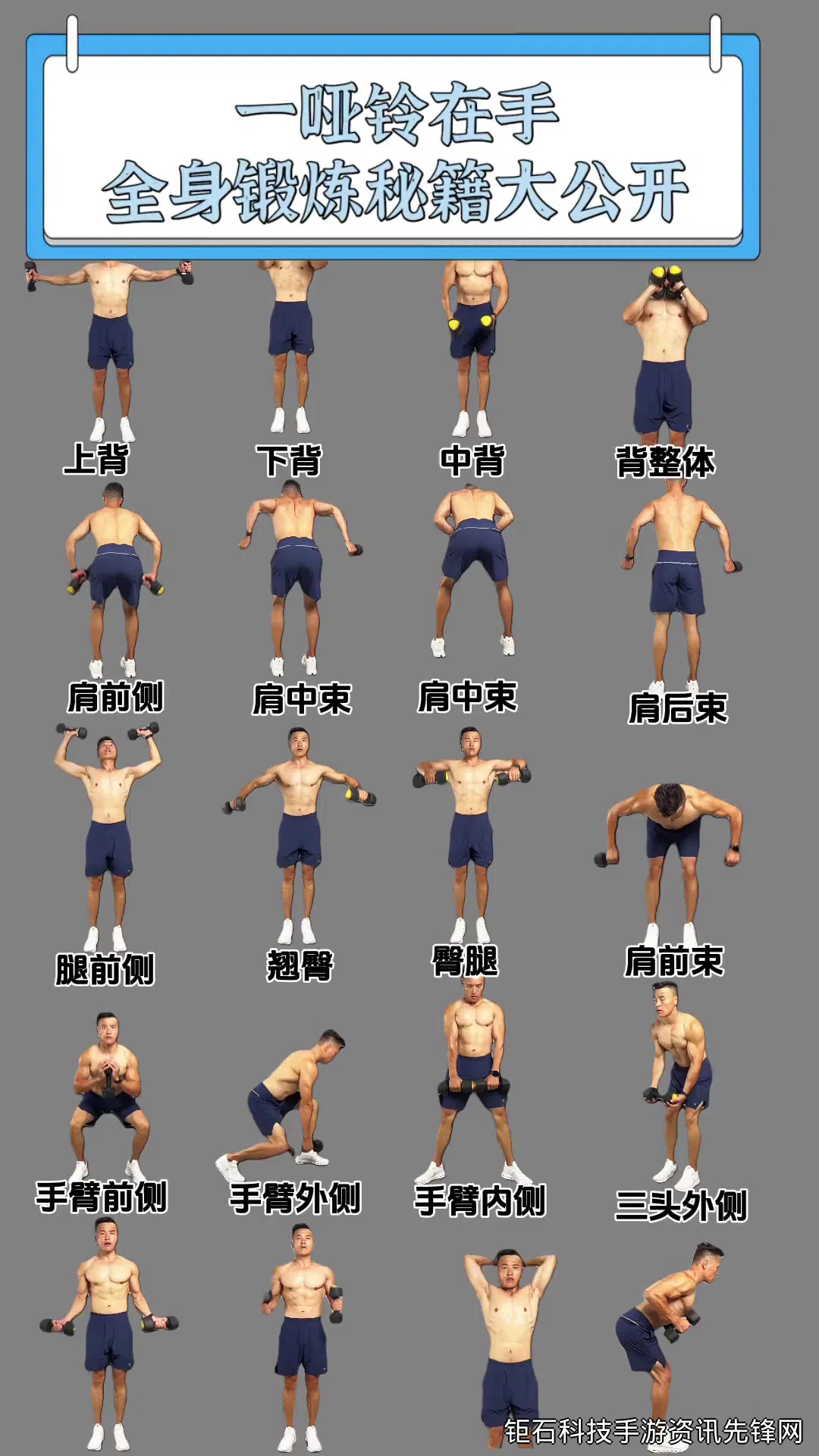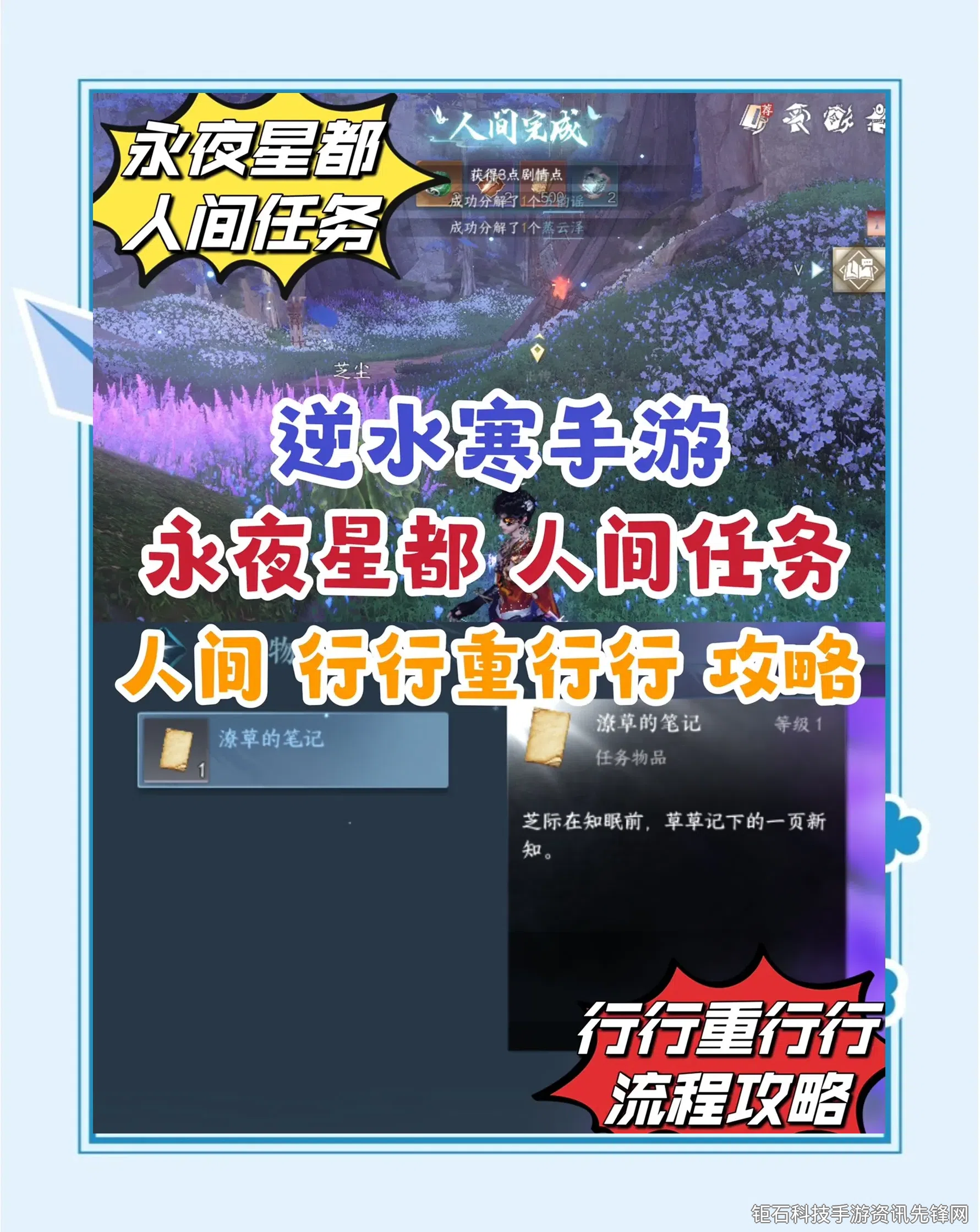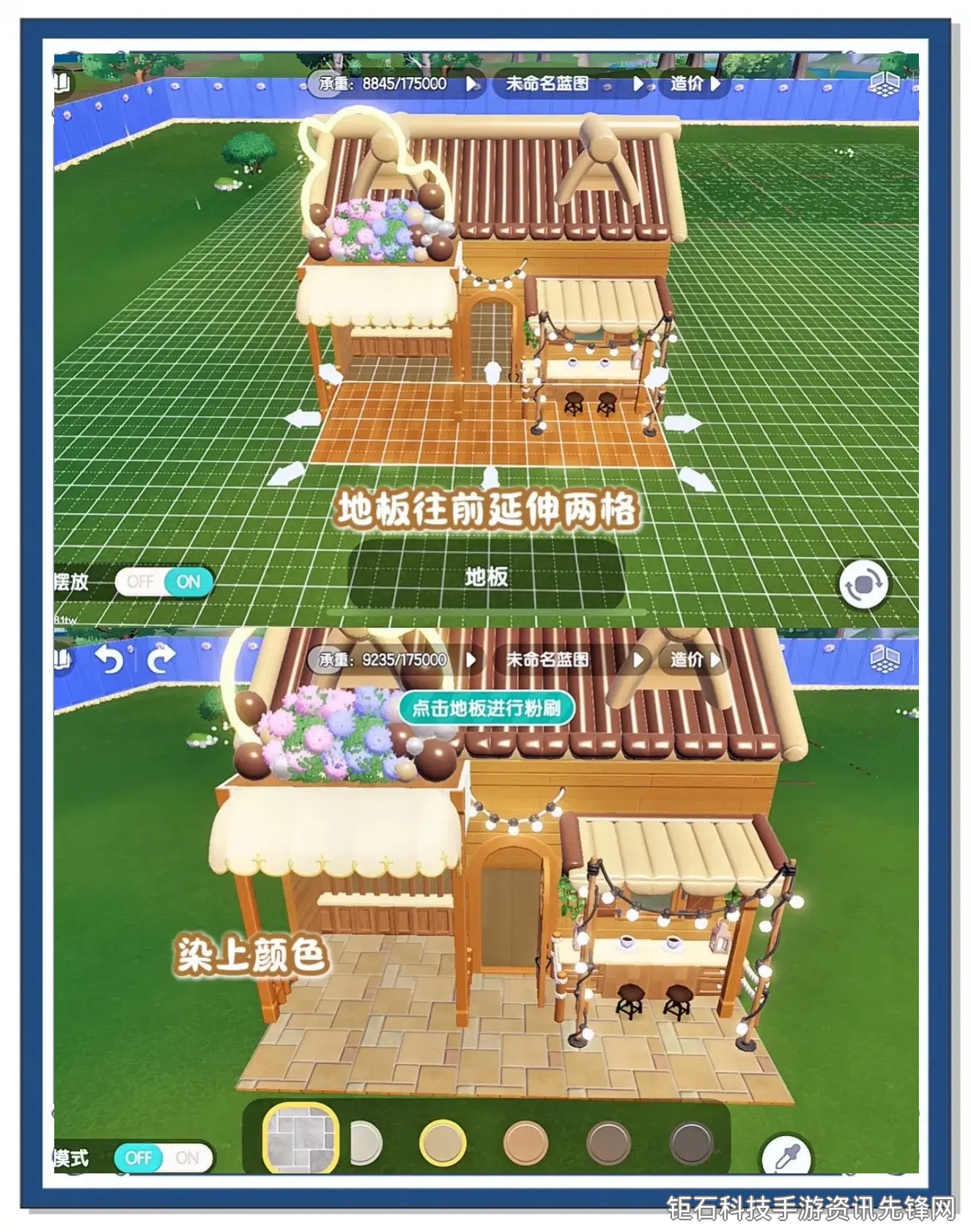对于CSGO玩家来说,csgo怎么提高fps帧数 《csgo》优化帧数提升技巧是永恒的热门话题。高帧数不仅带来更流畅的操作体验,还能在竞技对战中占据优势。本文将详细解析10个经过验证的CSGO FPS优化技巧,从游戏内设置到系统配置全面覆盖,助你轻松突破帧数瓶颈。
首先我们要明白,CSGO虽然是老游戏,但对硬件性能仍有一定要求。很多玩家会问"CSGO帧数低怎么办",其实通过合理调整,大多数电脑都能获得明显的帧数提升。低配电脑玩CSGO也可以很流畅,关键在于掌握正确的优化方法。
游戏内视频设置是提升CSGO FPS的首要切入点。将全局阴影效果设置为"低"或"非常低"可以显著减轻GPU负担,这个设置对游戏体验影响最小但能带来可观的帧数提升。多核渲染选项建议开启,它能充分利用现代CPU的多线程能力。
抗锯齿技术会消耗大量GPU资源,对于追求高帧数的竞技玩家,建议完全关闭或设置为最低档。特效细节和着色器细节都可以调至"低",这些视觉效果在快节奏的对战中几乎不会影响你的发挥。分辨率比例保持100%即可,不需要为了画面清晰度牺牲帧数。
CSGO启动项设置藏着很多实用的帧数优化参数。在Steam游戏库中右击CSGO,选择属性,在启动选项中加入"-high -threads 4 -novid -tickrate 128"等命令可以让游戏运行更高效。其中-threads参数应根据你的CPU核心数设置,6核CPU可以设为6或8。
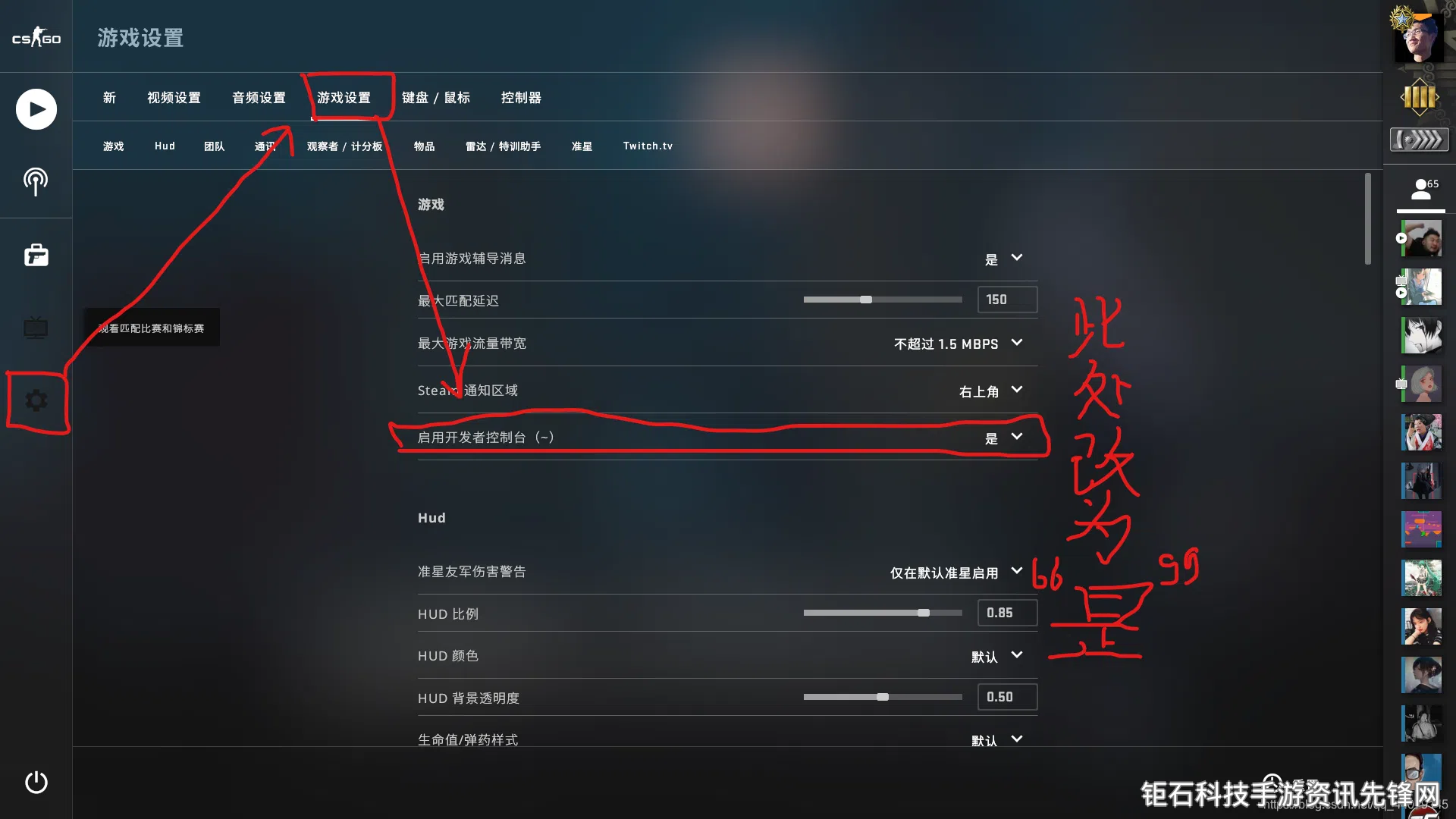
NVIDIA显卡玩家可以通过控制面板进一步优化CSGO性能。将电源管理模式设置为"最高性能优先",关闭垂直同步,并将首选刷新率设为"最高可用"。这些NVIDIA控制面板设置能确保显卡全力为CSGO服务,避免不必要的性能限制。
Windows系统本身的优化也不容忽视。关闭游戏模式、禁用全屏优化、调整高性能电源计划都能减少系统后台对游戏性能的影响。特别要注意的是,Windows 10/11的Game Bar功能会占用系统资源,建议在游戏时完全关闭。
CSGO帧数不稳定是另一个常见问题。这通常与温度过高导致的CPU/GPU降频有关。使用MSI Afterburner等软件监控硬件温度,确保CPU不超过80度,GPU不超过85度。必要时可以清理电脑灰尘,改善散热条件。
硬件升级是提升CSGO FPS最直接的方式,但需要合理投资。CSGO更依赖CPU单核性能,因此升级到高频处理器比升级显卡效果更明显。16GB双通道内存和SSD硬盘也能减少卡顿,提升整体流畅度。
网络优化同样会影响你的游戏体验。虽然不直接影响FPS,但高延迟和丢包会导致画面卡顿。使用有线网络连接,关闭后台下载程序,选择合适的游戏服务器都能让CSGO运行更稳定。
最后要提醒的是,CSGO更新后设置可能会重置。养成定期检查游戏配置的习惯,建立自己的优化设置备份。你可以将config.cfg文件复制保存,需要时快速恢复最佳性能设置。
通过以上10个CSGO帧数优化技巧,大多数玩家都能获得30%-100%的FPS提升。记住,稳定流畅的帧数比最高画质更重要,特别是对于竞技玩家。建议逐步测试每个优化方法,找到最适合你硬件配置的设置组合。
总结来说,csgo怎么提高fps帧数 《csgo》优化帧数提升技巧的关键在于平衡画面质量与性能需求。从游戏设置、系统配置到硬件升级多管齐下,你完全可以在现有设备基础上获得最佳游戏体验。现在就去尝试这些方法,感受帧数提升带来的操作快感吧!